Dans ce nouveau tutoriel, nous allons vous montrer comment mettre à jour votre Samsung GALAXY Note GT-N7000 vers Jelly Bean 4.1.2 à l’aide de la dernière ROM stock N7000XXLSZ.
Ce tutoriel est valable pour réinitialiser le GALAXY Note 1, réparer un GALAXY Note qui reste bloqué à l’écran de démarrage, corriger un bootloop, etc.
Veillez toujours à bien recharger votre batterie avant de procéder à la mise à niveau vers une nouvelle ROM, et surtout ne touchez plus à rien pendant le processus du flashage, sinon, vous risquez de briquer votre appareil.
Informations sur la N7000XXLSZ :
- Nom de la ROM : JZO54K.N7100XXLSZ
- Version d’Android : Jelly Bean 4.1.2
- Date de sortie : 18/02/2013
- PDA : N7000XXLSZ
- CSC : N7000OXALSZ
- Régions : Australie, Belgique, France, Allemagne, Italie, Espagne, Grande-Bretagne.
Captures d’écran :
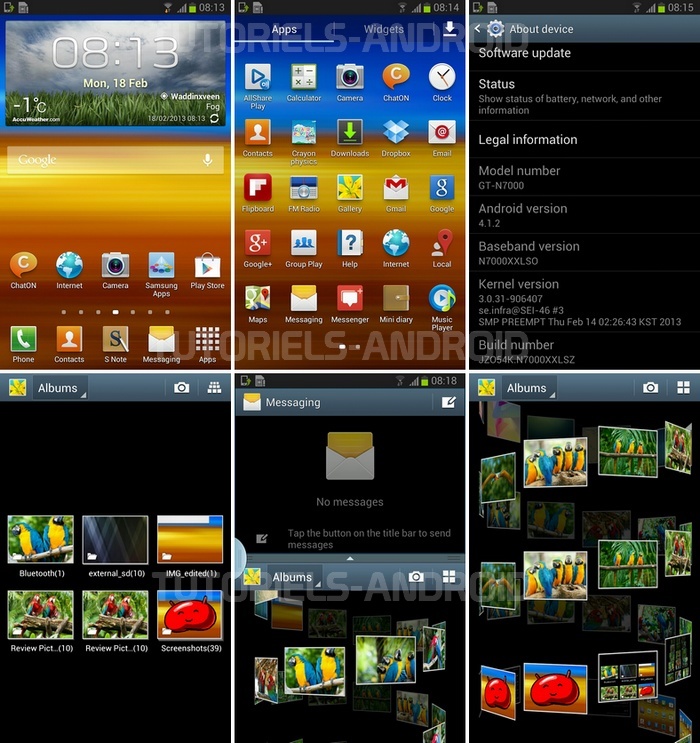
Les prérequis nécessaires pour installer ce firmware
- Téléchargez et décompressez une version quelconque d’ODIN pour installer la ROM, nous allons utiliser la version 1.85.
- Téléchargez et décompressez le fichier de la ROM : N7000XXLSZ_N7000OXALSZ_DBT.zip – 808.26 MB
- Installez les drivers USB de votre mobile sur votre ordinateur, utilisez les pilotes intégrés dans SAMSUNG Kies ou le logiciel des drivers suivant : cliquer ici
- Si vous souhaitez installer proprement cette mise à jour, formatez votre mobile en suivant ce guide ici. Sinon, vous pouvez passer cette étape.
Comment installer le fichier TAR de la N7000XXLSZ avec ODIN ?
Commencez par fermer tous les processus « Kies » via le gestionnaire des tâches avant d’exécuter ODIN3
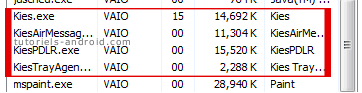
- Exécutez le fichier « Odin3 v1.85.exe » sur votre ordinateur.
- Les cases « Auto Reboot » et « F. Reset Time » doivent être cochées.
- Ne cochez pas la case « Re-Partition« .
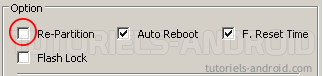
- Mettez le fichier de la ROM dans ODIN, pour ce faire, cliquez sur l’onglet « PDA » et placez le fichier : KIES_HOME_N7000XXLSZ_N7000OXALSZ_906407_REV02_user_low_ship.tar.md5
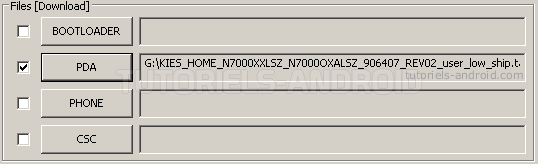
- Éteignez complètement votre mobile.
- Maintenez les touches « Volume moins + Home + Power » enfoncées jusqu’à l’affichage du logo « SAMSUNG« , à ce moment-là, relâchez tout puis appuyez sur « Volume haut » pour accéder au mode download.
- Branchez votre mobile à votre PC via le câble micro-USB puis vérifiez que la case « ID:COM » est devenue jaune avec le message « 0:[COMx]« .
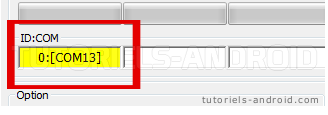
- Cliquez sur « Start » pour commencer l’installation de la mise à jour, et surtout, ne touchez ni à votre ordinateur ni à votre câble micro-USB pendant le processus du flashage.
- Dans environ trois minutes, ODIN va afficher le message « PASS! » en vert, à ce moment-là, votre mobile va redémarrer tout seul avec la nouvelle ROM installée.
P.S : le premier démarrage peut prendre un certain temps, veuillez patienter jusqu’à redémarrage complet de votre appareil, voilà, votre nouvelle ROM est installée avec succès.
De rien cher ami, tu es le bienvenu 🙂
Tiens nous au courant
Vérifie bien que tu as encore le bon IMEI, tape le code *#06# depuis le clavier de numérotation, tu dois avoir un code qui commence par 355xxxx
j'ai suivi vos 2 tutos et installation nickel sauf que je ne peus me connecter au reseau
merci pour votre aide
bonsoir jai essaye d installer le ROM mais voila me message que ça me dit
ID:0/006> File analysis..
SetupConnection..
Initialzation..
Get PIT for mapping..
Firmware update start..
cache.img
NAND Write Start!!
Complete(Write) operation failed.
All threads completed. (succeed 0 / failed 1)
merci beaucoup pour la réponse sa me rassure je vais l'essaye aujourd'hui
merci une fois encore c'est très gentil de répondre.
Bonjour
Non, si tu as le N7000, tu peux installer directement la ROM du tuto sans aucun souci 🙂
bonjour jai une galaxy note 1 et je veux passer a la verion 4.1.2 mais j'ai problème c'est que mon kernel et base bande est différent de l'images illustrer j ai deja telecharger le rom mais je sais pas si la difference de kernel, base bande et build number ne son pas un obstacle.
Bonjour Roxane…
Réinitialise ton mobile via le recovery :
1) Eteins complètement le mobile puis rallume le en appuyant sur « volume haut + home + power ».
2) Choisis « wipe data/factory reset » puis « yes- delete all user data » et valide par « power ».
La navigation dans le menu se fait avec les boutons volume haut et bas…
3) Choisis « wipe cache partition » puis « yes- wipe cache » et valide par « power »
4) Choisis « reboot system now » pour redémarrer le téléphone…
bonjour, jai suivi ce tuto qui est tres biien, tout a fonctionné, sauf que mon samsung se bloque au logo, il tourne en boucle, que faire???
Merci à toi de ton double retour positif…! 😀
Merci beaucoup, ça fonctionne parfaitement. J'ai suivi vos 2 procédures, restauration en V2.3.6 ( tutoriels-android.com/2014/03/restauration-usine-du-galaxy-note-n7000.html ) et celle-ci, et maintenant j'ai un GN 1 tout neuf. LoL.
Merci encore ….
Bonjour,
– Pour obtenir les drivers, installe Samsung Kies.
– Dézippe le fichier de la ROM dans ton PC, tu vas obtenir un fichier en .tar.md5, lance ODIN, mets le fichier .tar.md5 dans l'onglet PDA.
– Le gestionnaire de tâches: depuis ton clavier PC, Ctrl+Alt+Supp ou ferme Samsung Kies s'il est ouvert.
Bonjour,
J'ai quelques incompréhensions vis à vis du tutoriel :
Comment vérifier que tout les drivers USB sont installés ?
Lorsqu'il est demandé de dézipper des fichier faut il le faire sur l'ordinateur et ensuite transférer les fichiers dézippés sur le portable ?
Le gestionnaire de tâche dont il est question est bien celui du portable ?
Merci pour votre aide.
Au plaisir l'ami 🙂
ok merci beaucoup pour ton aide merci merci
tchiouss
Oui, c'est bien ça 🙂
Utilise la même procédure en haut.
avec Odin v3.07 ?
je place le fichier tar.md5 dans PDA et je décoche RE-Partition c'est bien ça ?
avec bien sur le mode download sur mon
Galaxy note 1 er du nom si je me trompe ?
N7000XXLT5_N7000XXLT3_N7000AUTLT2_HOME.tar.md5
Bonjour,
Quels sont les fichiers que tu as obtenu après l'extraction de la ROM?
re deja merci pour cette aide comment faire pour instaler cette rom je passe par odin ?
N7000XXLT5_N7000AUTLT2_AUT
Bonsoir,
Redémarre ton mobile en mode recovery "volume haut + home + power", effectue les wipes et refais la manip.
Tiens moi au courant!
Merci du tuto ! 🙂
sinon, j'ai le même problème que Rudy, c'est à dire, un note avec cyanogen, root et kernel, et j'aimerai revenir à une rom officiel.
Si je mets la rom suisse dont tu as donné le lien, je pourrai avoir de nouveau les notifications de mise à jours officiel via kies ?
Avec une autre rom officiel cela ne fonctionnera pas ?
en suivant ton tuto, odin échoue lors de la mise à jours… y a-t-il une log pour savoir ce qu'il ne fonctionne pas plus précisement ? une manip (reset?) à faire sur le tel avant ?
Oui, c'est bien ça 🙂
ok merci encore
Country: Switzerland
il y a bien la langue française ?
Oui, c'est possible, tu te souviens de ton firmware d'origine ou pas?
Sinon, tu peux installer ce firmware N7000XXLT5_N7000AUTLT2_AUT.
Model: GT-N7000
Country: Switzerland
Version: Android 4.1.2
Product Code: AUT
PDA: N7000XXLT5
CSC: N7000AUTLT2
MODEM: N7000XXLT3
Lien: goo.gl/qRSLw
Salut,
Tu as fait des modifications sur ton firmware?
merci de la réponse donc ci j'ai bien compris impossible de revenir en normale ?
mon Gnote reboot sans cesse. que faire ?
Bonjour Rudy,
Une fois une ROM custom, un Root ou un custom Kernel est installé sur ton mobile, tu n'auras pas droit à la mise à jour via Kies.
La XXLSZ est une ROM officielle d'origine allemande, malheureusement, en installant cette ROM kies ne détectera pas ton firmware par la suite.
bonjour
d'une rom officiel je suis passer a une Custom rom
depuis les mise a jour officiel ne marche plus si j’installe celle ci je pourrai faire les mise a jour officiellement sans avoir le message
(votre appareil a été modifié . les mise a jour logicielles ne sont plus disponibles)?